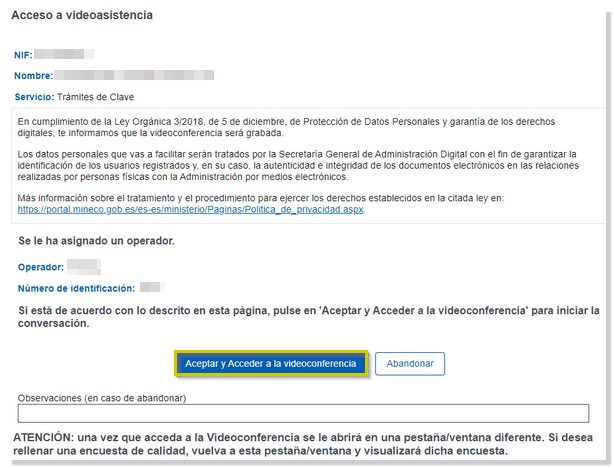Como rexistrarse en Cl@ve
Saltar índice da informaciónRexistro en Cl@ve por Internet con videochamada (nivel básico) (Temporalmente non se encontra dispoñible)
Para identificarse con Cl@ve nos trámites que o admitan como sistema de identificación, cómpre estar rexistrado previamente.
Se non dispós de certificado electrónico, podes rexistrarche por Internet, ben solicitando a carta de invitación (enviada por correo postal ao teu domicilio fiscal) e completando o rexistro co Código Seguro de Verificación (CSV) ou ben por videochamada (Temporalmente non se encontra dispoñible ).
Nota: O rexistro mediante CSV ou videochamada supón un nivel de rexistro básico en Cl@ve. Algúns organismos distintos á AEAT poderán requirir un nivel avanzado (rexistro presencial ou con certificado electrónico) para acceder aos seus trámites máis habituais.
A continuación, detallamos os pasos necesarios para realizar o rexistro mediante videochamada (Temporalmente non se encontra dispoñible ).
Podes utilizar este servizo desde un ordenador con cámara, micrófono e altofalantes ou desde un dispositivo móbil instalando a APP Cl@ve (necesitas ter instalada a APP ZOOM no dispositivo e ademais activar a cámara e o son), pulsando o botón "POR VIDEOCHAMADA". Ao instalar a APP Cl@ve e activar o dispositivo, se se detecta que o usuario non está rexistrado no sistema Cl@ve dará opción a realizar o rexistro pulsando "POR VIDEOCHAMADA". Tamén entrando en "Xestións" situadas no menú da parte inferior da pantalla e pulsando "Rexistro en Cl@ve".
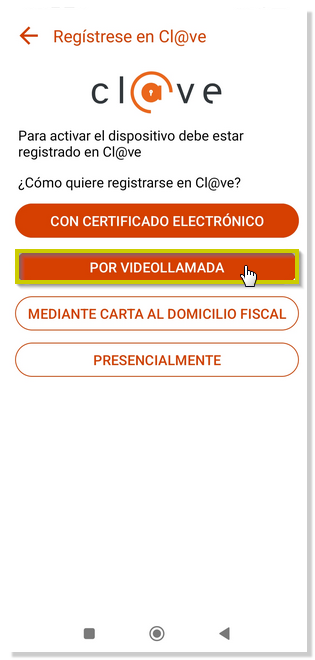
Accede á opción "Rexistrarse en Cl@ve" na páxina web.
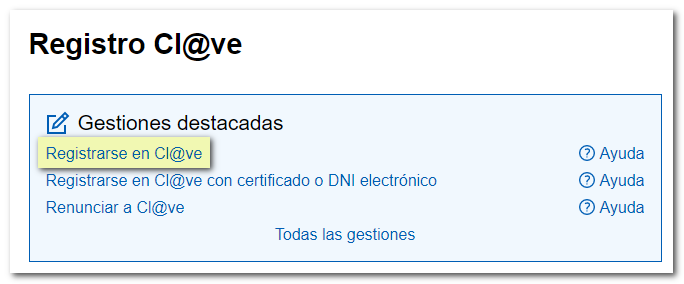
Comeza o proceso de rexistro indicando o DNI /NIE.
- DNI : 8 números e letra (sen espazo nin guión)
- NIE : Letra 7 números e letra (sen espazos nin guións)
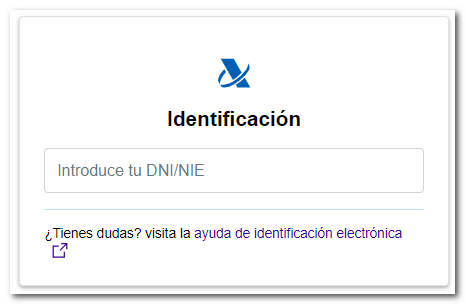
En función do tipo de documento indicado requiriranse a continuación distinta datos adicionais:
- Se se trata dun DNI : indica a data de validez. En caso de DNI permanente (con período de validez 01/01/9999), o dato solicitado é a data de expedición. Na parte inferior, dispós de dúas ligazóns de axuda en que se explica como localizar a data de validez / expedición nos distintos tipos de DNI.
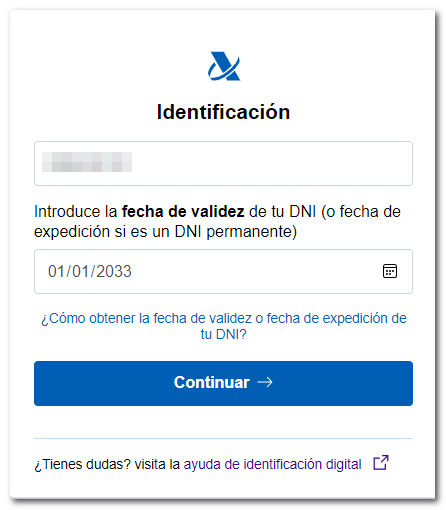
- Se se trata dun NIE : solicitarase o número de soporte que aparece no documento. Podes despregar as ligazóns de axuda "Como obter o número de soporte...", en que se explica como localizar este dato na súa tarxeta de estranxeiro, permiso de residencia ou certificado de cidadán da UE e como consignaro correctamente no formulario de rexistro. Para máis información sobre o número de soporte, tamén podes consultar a axuda "Introduza soporte válido" (Como introducir o número de soporte)".
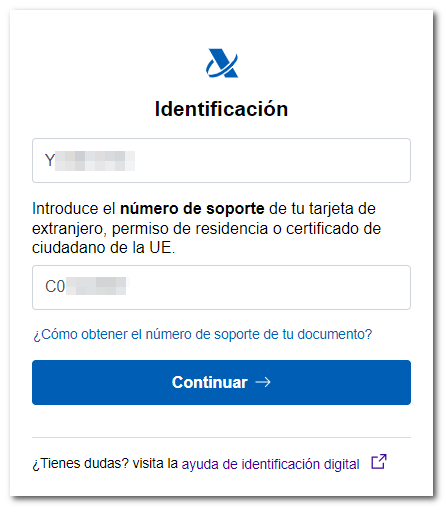
Ao pulsar "Continuar" validaranse os datos introducidos. Se son correctos, na seguinte xanela ofreceranse as dúas vías de rexistro por Internet sen certificado electrónico: con CSV, previa solicitude de carta de invitación, e por videochamada.
Selecciona a opción "Tamén pode rexistrarse por Videochamada".
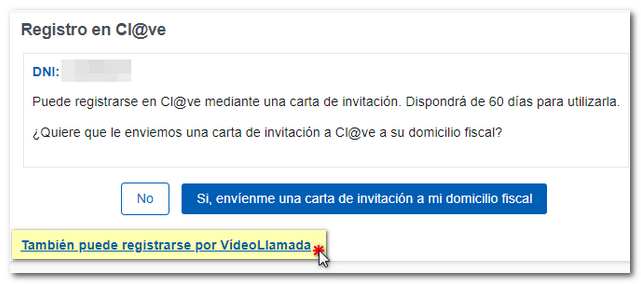
Tras o acceso, encontrarás unha primeira xanela con información sobre o procedemento, requisitos técnicos e horario de servizo. É recomendable que antes de continuar realices unha "Videochamada de proba" para comprobar se o teu dispositivo está preparado.
O servizo é compatible cos navegadores Microsoft Edge, Google Chrome e Mozilla Firefox.
Ten a man o teu documento de identidade, xa que deberás mostrarllo o empregado público para identificarche, un número de conta corrente (IBAN ) da túa titularidade coñecida pola Axencia Tributaria, e o teléfono móbil que queres utilizar en Cl@ve. Lembra que só podes utilizar este servizo en nome propio.
Tras ler a información e realizar a videochamada de proba, pulsa "Continuar".
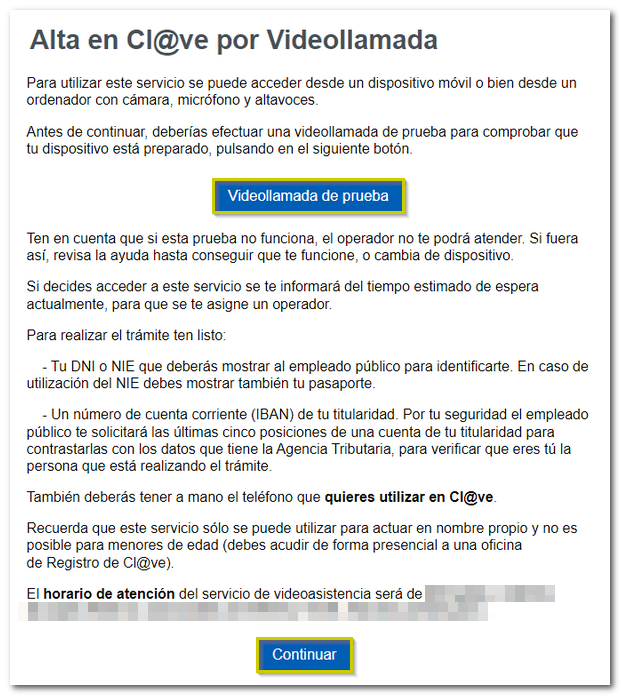
Se non realizaches a videochamada de proba no paso anterior, podes facero tamén nesta xanela. A continuación, marca o recadro "Accedín á videochamada de proba e verifiquei que o meu dispositivo está configurado para acceder á videoasistencia "e pulsa "Acceder á videoasistencia ".
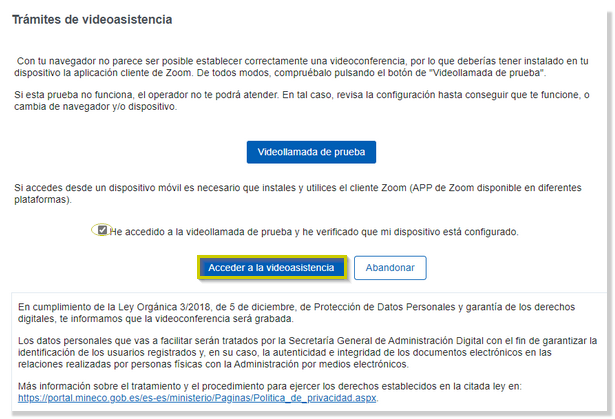
Informarase do tempo medio de espera nese momento. Espera a que se asigne un operador.
Unha vez que se asignou un operador, pulsa "Aceptar e Acceder á videoconferencia ".
Unha vez que sexas atendido e finalice correctamente a videochamada, farase efectivo o rexistro en Cl@ve.
Acceso con videochamada desde un ordenador
Non cómpre que instales a aplicación Zoom xa que podes acceder mediante o navegador. Se tes instalado Zoom, pulsa "Iniciar reunión".
Indica un nome de usuario, marca "Non son un robot" e pulsa "Entrar". A continuación, acepta os termos e condicións do servizo.
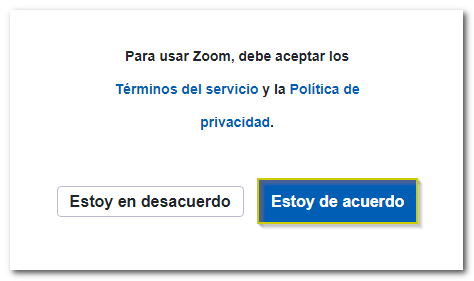
Accederás á sala de espera para ser atendido e verás o nome do axente que che vai a atender. Cando chegue a túa quenda, a sesión activarase automaticamente.
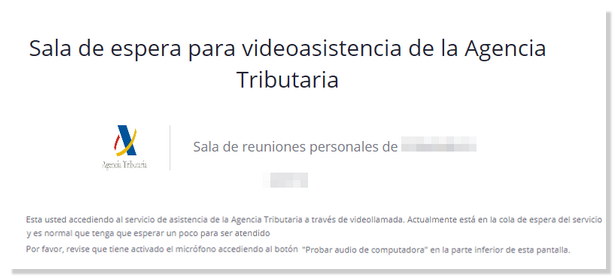
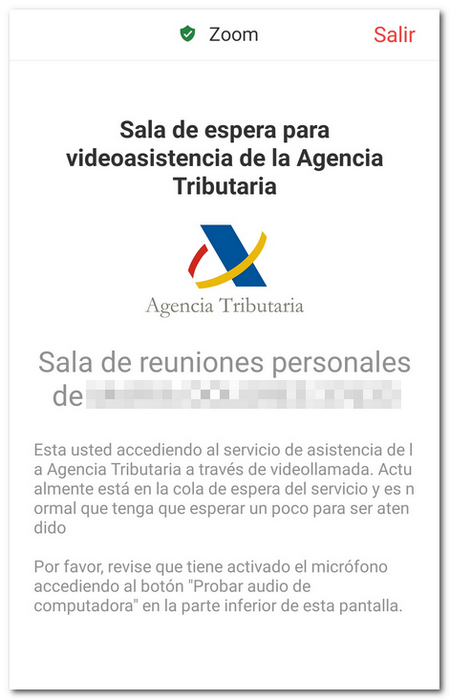
Identificación con Cl@ve
Tras o rexistro no sistema Cl@ve, poderás identificarche con Cl@ve nos trámites habilitados para este sistema. Tras acceder ao trámite, pulsa sobre "Cl@ve Móbil (inclúe Cl@ve PIN) e segue os pasos para obter unha petición de autenticación escaneando o código QR e confirmar a petición desde a APP Cl@ve ou sen lectura de QR introducindo o DNI ou NIE máis o dato de contraste (data ou número de soporte) para confirmar a petición coa APP ou recibir unha SMS cun PIN.